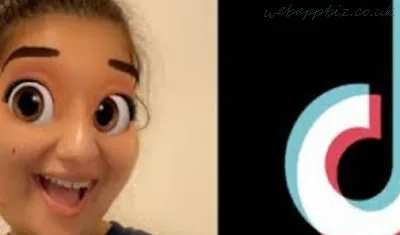Cómo ahorrar batería en Android - Si perteneces a la generación que pasó de los 'teléfonos tradicionales' a los smartphones actuales, seguramente recordarás lo casi ilimitada que era su potencia y cuánto ahorraban batería.
Sin embargo, con el paso de los años los móviles y ahora los smartphones han aumentado las funcionalidades que pueden realizar, además de cambiar la calidad de las imágenes y colores que se ofrecen en la pantalla, y con ello también ha aumentado el consumo de energía.
La tecnología de batería mejorada de hoy permite que la mayoría de los teléfonos duren al menos un día completo, a menos que mires muchos videos o que tu dispositivo tenga uno o dos años.

Si tu teléfono se queda sin energía y no es momento de salir de la oficina, te presentamos varias opciones para evitar que tu teléfono se apague prematuramente. Por supuesto, una de ellas es comprar un teléfono nuevo, a menos que todavía te guste tu teléfono actual o tu presupuesto sea un poco ajustado. Otra opción es sustituir la batería, dependiendo del teléfono que tengas.
Si ninguna de estas opciones funciona para usted, siga estos consejos para monitorear y extender el uso de la batería.
La notificación es muy importante, ten en cuenta que tu experiencia puede variar dependiendo del teléfono y versión de Android que tengas.
Optimice el uso de su batería
dispositivos Samsung
Los dispositivos Samsung están equipados con una práctica función que optimiza automáticamente el rendimiento de la batería. Esta función cierra las aplicaciones en segundo plano y comprueba si alguna está consumiendo demasiada energía. Aunque Samsung realiza una optimización diaria de forma predeterminada, puedes comprobar si la función está habilitada.
Acceda a la aplicación Configuración en su dispositivo.
Selecciona la opción Cuidado de batería y dispositivo.
Aquí puede verificar el estado actual de su batería, almacenamiento y memoria. Aunque la optimización automática está habilitada de forma predeterminada, puedes elegir si deseas que el teléfono se reinicie automáticamente cuando sea necesario o si prefieres reiniciarlo manualmente.
Para hacer esto, desplácese hacia abajo para seleccionar Optimización automática y habilite o deshabilite Reiniciar si es necesario.
Pixel y otros dispositivos Android
A diferencia de otros dispositivos Android, algunos teléfonos no tienen herramientas de optimización generales, aunque es posible que sus aplicaciones estén optimizadas de forma predeterminada.
Pon tu aplicación en 'suspensión'
dispositivos Samsung
Para evitar que las aplicaciones se ejecuten en segundo plano y agoten la batería, los dispositivos Samsung ofrecen la opción de ponerlas en 'suspensión'. Esto les impide recibir notificaciones o actualizaciones, aunque cabe destacar que pueden reactivarse cuando se vuelvan a utilizar.
Si no desea que las aplicaciones en suspensión sigan ejecutándose en segundo plano, puede ponerlas en modo de 'suspensión profunda'.
Esta configuración garantiza que la aplicación solo se ejecute en segundo plano mientras está abierta y evita que continúe la actividad en segundo plano incluso si la usa nuevamente. Aunque los dispositivos Samsung tienen una configuración automática para poner en suspensión las aplicaciones inactivas, también puedes realizar esta acción manualmente.
Sin embargo, es importante tener en cuenta que no debes suspender aplicaciones importantes que utilizas para comunicarte o trabajar diariamente, ya que no recibirás notificaciones de ellas.
A continuación se explica cómo administrar aplicaciones en reposo:
Abra la aplicación Configuración en su dispositivo y vaya a la sección Batería y cuidado del dispositivo.
Seleccione la opción Batería > Límite de uso en segundo plano.
Si aún no lo has hecho, habilita Poner en suspensión las aplicaciones que no usas para que tu teléfono pueda poner en suspensión automáticamente las aplicaciones que rara vez usas.
Para poner manualmente en suspensión las aplicaciones que no usa con frecuencia, seleccione la opción Aplicaciones en suspensión. Para agregar una aplicación, toque el ícono Más en la esquina superior derecha de la pantalla y seleccione la aplicación que desee. Luego presione el botón Agregar.
Puede eliminar una aplicación de la lista seleccionando el ícono de tres puntos en la esquina superior derecha de la pantalla y seleccionando la opción Eliminar. Una vez que haya terminado de seleccionar aplicaciones, seleccione la opción Eliminar nuevamente.
Siga los pasos anteriores para agregar o eliminar aplicaciones del modo de suspensión profunda, así como agregar o eliminar aplicaciones de la lista de aplicaciones que nunca duermen.
Pixel y otros dispositivos Android
Los dispositivos Android como Google Pixel utilizan el modo Doze, una función introducida en Android 6.0 que garantiza que las aplicaciones no agoten la batería cuando el teléfono no está en uso. No es necesario hacer nada, el modo Doze se activa automáticamente cuando el teléfono está desconectado y sin movimiento durante un determinado periodo de tiempo.